
Harry James
0
1127
52
Las transferencias de archivos de PC a móvil son fáciles de hacer. Este artículo cubre cinco de las formas más rápidas de llevar sus archivos desde un dispositivo móvil a una computadora.
¿Recuerdas cuando los archivos tenían que dividirse entre varios disquetes para moverlos entre las computadoras? ¿O el inconveniente de grabar y extraer datos de discos regrabables? Afortunadamente, hemos pasado de métodos tan primitivos.
Si bien las transferencias de archivos nunca han sido más rápidas de lo que son hoy en día, para muchos de nosotros, las transferencias de archivos todavía parecen tardar una eternidad en completarse. ¿Por qué no puede haber una manera rápida y fácil de transferir archivos de un teléfono a otro o entre una PC y dispositivos móviles??
Bueno, aquí hay algunas soluciones que debe consultar. Te sorprenderá lo rápido que podrás mover archivos de ahora en adelante..
Transferencia de archivos de Windows a Windows
El mejor método para una transferencia de datos de Windows a Windows depende de la frecuencia con la que realice esas transferencias. Para transferencias de archivos de una sola vez, es mejor usar algo como Bluetooth o Wi-Fi Direct.
Para que Bluetooth funcione, tanto la computadora Windows emisora como la receptora deben ser compatibles con Bluetooth. Wi-Fi Direct es similar a Bluetooth, excepto que los archivos se envían y reciben directamente a través de Wi-Fi..
Wi-Fi Direct es mucho más rápido que Bluetooth, pero la desventaja es que no está tan universalmente disponible en dispositivos como Bluetooth..
Por otro lado, si necesita transferir muchos archivos todos los días, tal vez sea parte de su rutina habitual de oficina o flujo de trabajo, entonces será más conveniente configurar un carpeta compartida o unidad externa compartida en su red a la que otras computadoras pueden acceder y extraer archivos a pedido.
Vea nuestra introducción a las unidades de almacenamiento conectadas a la red 7 razones para usar un NAS para almacenamiento de datos y copias de seguridad 7 razones para usar un NAS para almacenamiento de datos y copias de seguridad Los discos duros externos son excelentes para el almacenamiento de datos, pero hay muchos más beneficios al usar una red unidad adjunta en su lugar. Aquí está todo lo que necesitas saber. para detalles. Para copiar archivos en una sola computadora, también hemos visto cómo copiar archivos más rápido en Windows 6 Maneras de copiar archivos más rápido en Windows 10 6 Maneras de copiar archivos más rápido en Windows 10 ¿Se pregunta cómo copiar archivos más rápido? Estas son las mejores formas de acelerar las transferencias de archivos en Windows. .
Transferencia de archivos entre Windows, Mac y Linux
En esta situación, el obstáculo principal es que cada PC puede tener su propia forma única de almacenar datos de archivos. Por ejemplo, la mayoría de las computadoras Windows modernas usan NTFS, mientras que las computadoras Mac usan APFS o HFS + y las computadoras Linux usan EXT3 o EXT4. Desafortunadamente, convertir datos entre sistemas de archivos no siempre es fácil.
Pero en el caso de una transferencia de datos de Windows a Mac, las cosas no son tan malas. Comenzando con Mac OS X 10.6 (Snow Leopard), las Mac han podido leer y escribir en formato NTFS, siempre que el usuario realice un cambio necesario en la configuración del sistema. Esto significa que puede compartir una carpeta entre Mac y Windows, luego usar esa carpeta para transferir archivos.
El mismo concepto se puede aplicar a las transferencias de datos de Windows a Linux, pero el proceso es un poco más complicado.
Cada computadora debe configurar una carpeta para que el otro sistema acceda, y deberá instalar cifs-utils en Linux (para acceder a las carpetas de Windows) y samba en Windows (para acceder a las carpetas de Linux).
Transferencia de archivos entre Windows e iOS
En su mayor parte, rara vez necesitará transferir algo entre Windows e iOS, excepto tal vez música, en cuyo caso puede seguir adelante y usar iTunes para sincronizar su biblioteca de medios, pero iTunes tiende a ser un desastre frustrante en Windows. La buena noticia es que hay una mejor manera!
FileApp es una aplicación, disponible en iPhones y iPads, que actúa como un administrador de archivos móvil. Con él, puede explorar y abrir cualquier archivo que resida en el dispositivo que está utilizando, incluidos formatos como PDF, DOC, XLS y PPT. (Puedes decidir en qué aplicación se abre el archivo).
Pero lo que realmente nos interesa es la capacidad de FileApp para compartir archivos a través de Wi-Fi. Esencialmente convierte su dispositivo móvil en un servidor FTP, permitiendo que cualquier computadora se conecte (usando un cliente FTP) y descargue archivos.
Solo tenga en cuenta que cualquiera que se conecte podrá ver TODOS los archivos en el dispositivo!
sobre FileApp Cómo transferir archivos de la PC al iPhone y iPad (y viceversa) Cómo transferir archivos de la PC a iPhone y iPad (y viceversa) ¿Necesita mover rápidamente archivos de su computadora a su iPhone o iPad? ¿O al revés? Aquí se explica cómo usar FileApp. en nuestra revisión dedicada.
Transferencia de archivos entre Windows y Android
Al igual que FileApp arriba, Android tiene varias aplicaciones disponibles en Google Play Store que pueden activar cualquier dispositivo Android en un servidor FTP. Mientras FTP está activo, cualquier computadora puede conectarse, explorar el sistema de archivos de Android y descargar archivos a pedido.
Prefiero usar el servidor FTP WiFi de Medha Apps. No parece tan especial, pero es increíblemente simple y le permite usar conexiones SFTP protegidas con contraseña, que son más seguras que el FTP simple.
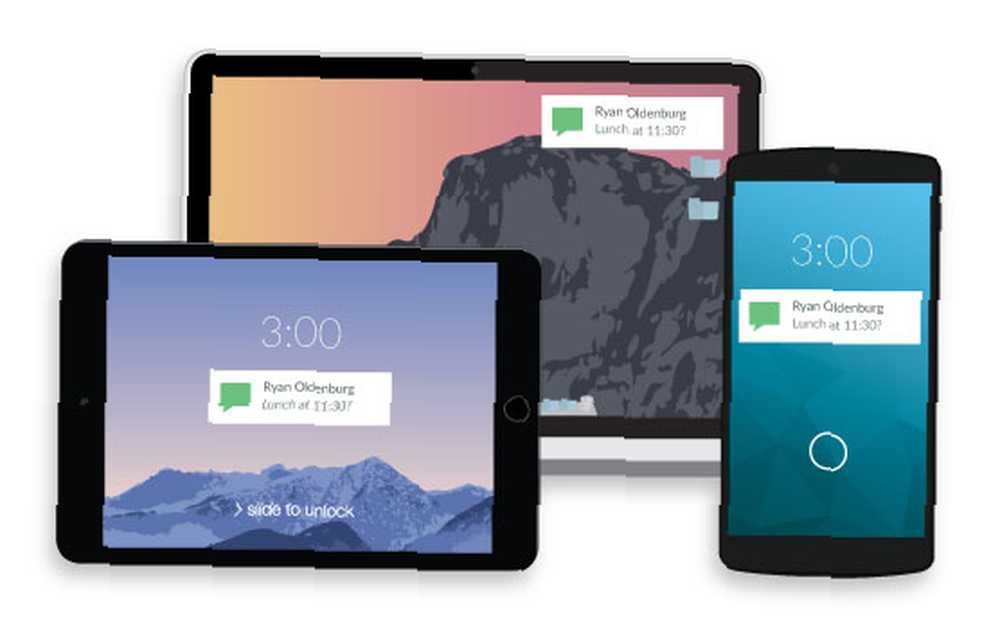
Si prefieres enviar archivos individuales en lugar de abrir su dispositivo como un servidor de archivos completo, considere usar Pushbullet para enviar archivos a través de la red a cualquier computadora conectada con solo tocar un botón.
El plan gratuito de Pushbullet tiene un límite de 25 MB en el tamaño del archivo para las transferencias, pero hay muchas alternativas a Pushbullet que vale la pena usar, incluyendo AirDroid y Send Anywhere.
Por supuesto, siempre puede conectar su dispositivo Android directamente a su computadora con un cable USB, como se explica en nuestras guías para transferir archivos de Android a PC o lo contrario, desde su PC de escritorio a Android 5 formas de transferir datos desde una PC o computadora portátil al teléfono Android 5 formas de transferir datos desde la PC o computadora portátil al teléfono Android ¿Necesita mover datos desde su computadora portátil a su dispositivo Android? Aquí hay algunas maneras fáciles de transferir en muy poco tiempo. .
Transferencia de archivos entre dos dispositivos
Además de todos los métodos anteriores, hay algunas otras técnicas y servicios que puede usar que probablemente funcionen independientemente de los dispositivos que intente conectar.
Dropbox Es una fuerte elección. Dropbox es un servicio de almacenamiento en la nube que almacena sus archivos en sus servidores y los hace accesibles desde cualquier dispositivo compatible con Dropbox, incluidos Windows, Mac, Linux, Android, iOS y cualquier navegador web. Use la carpeta pública provista para compartir archivos fácilmente.
El inconveniente de usar Dropbox, o cualquier otro servicio de almacenamiento en la nube, es que sus archivos deben viajar a través de un intermediario, que es inherentemente menos seguro y menos privado. Además, primero debe cargar desde el dispositivo fuente a Dropbox, luego descargar desde Dropbox al dispositivo de destino. Es un inconveniente menor, pero no obstante un inconveniente. Puede descartar el envío de videos grandes Cómo enviar videos grandes Cómo enviar videos grandes ¿Necesita enviar un archivo de video grande pero se sigue deteniendo o devolviendo? Aquí le mostramos cómo enviar videos grandes desde su teléfono o PC. , aunque.
Otra opción es transferir archivos por correo electrónico uso de un servicio de transferencia de archivos para enviar archivos adjuntos de correo electrónico grandes Cómo enviar archivos grandes como archivos adjuntos de correo electrónico: 8 Soluciones Cómo enviar archivos grandes como archivos adjuntos de correo electrónico: 8 Soluciones ¿Desea enviar archivos grandes por correo electrónico pero se encuentra con límites de tamaño de archivo? Le mostramos cómo enviar archivos grandes a través de archivos adjuntos de correo electrónico.. .
Pero la mejor alternativa es usar un aplicación de transferencia directa de archivos multiplataforma llamado Feem. Esta asombrosa herramienta es “como Bluetooth pero 50 veces más rápido,” lo que le permite transferir archivos directamente de un dispositivo a otro siempre que ambos dispositivos estén conectados a la misma red Wi-Fi. Sí, funciona incluso si Internet no funciona realmente.
Feem está disponible para dispositivos Windows, Mac, Linux, Android e iOS. El único inconveniente es que Feem es compatible con anuncios y cuesta $ 5 para eliminar anuncios en hasta 4 dispositivos o $ 10 para hasta 19 dispositivos.
Cualquier otra forma de transferir archivos?
Si frecuentemente barajas archivos, iría con Feem. Si está trabajando con los mismos archivos en varias estaciones de trabajo, me mantendría sincronizado usando Dropbox. Pero si solo necesita una transferencia única, elegiría una de las soluciones más específicas del dispositivo.
Ahora debería estar equipado para transferir cualquiera y todos los archivos entre dos dispositivos. Si también está interesado en enviar archivos rápidamente a otra persona, consulte estas formas sencillas de compartir archivos en la web.
Y si desea compartir archivos entre dispositivos Mac y iOS ¿Qué es Airdrop? Cómo compartir archivos entre iOS y Mac ¿Qué es Airdrop? Cómo compartir archivos entre iOS y Mac AirDrop de Apple es un servicio conveniente que le permite transferir archivos entre dispositivos Mac e iOS. Aquí se explica cómo usarlo. , puedes usar AirDrop.











